Word
Microsoft Word (Bài 13): Định dạng Paragraph cơ bản
1. Alignment (Left/Right/Center/Justify) – Căn lề đoạn văn bản
Cho phép căn lề đoạn văn bản.
– Cách thực hiện:
+ Chọn đoạn văn bản cần căn thẳng lề trái (hoặc phải/ giữa/ đều 2 lề).
+ Chọn Tab Home à Group Paragraph à chọn lề cần căn chỉnh Left hoặc Right hoặc Center hoặc Justify.
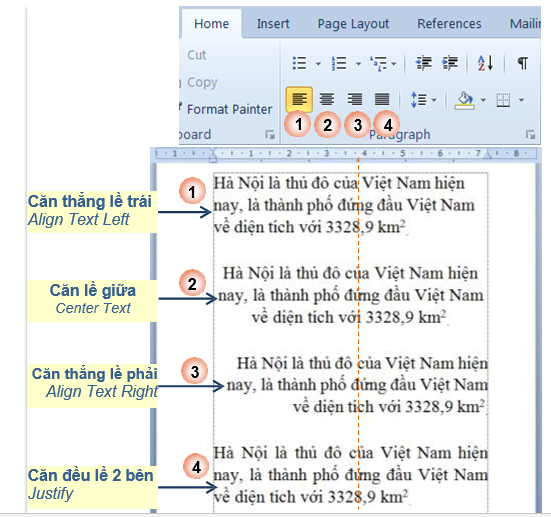
Chú ý: có thể sử dụng phím tắt để định dạng nhanh hơn
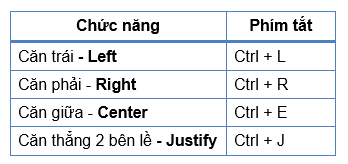
2. Line and Paragraph Spacing – Giãn khoảng cách dòng và đoạn
Chức năng này cho phép thay đổi khoảng cách giữa các dòng và đoạn trong văn bản.
– Ví dụ:
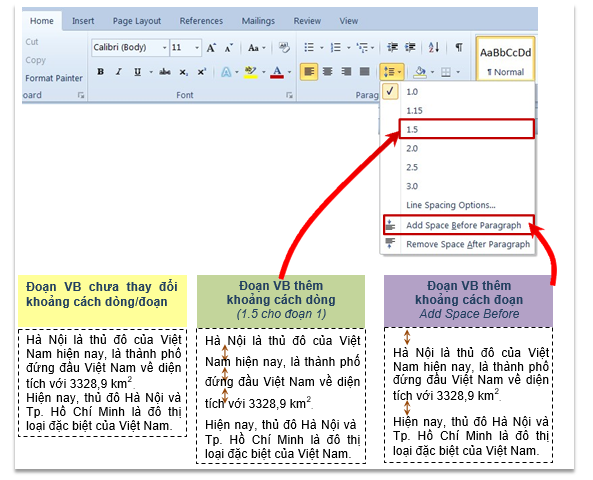
Chú ý:
+ Mặc định, ban đầu khoảng cách giữa các dòng là 1.0 line =12pt. Thay đổi khoảng cách dòng để văn bản dễ nhìn hơn.
+ Tuy nhiên, không nên chọn khoảng cách dòng quá lớn, thông thường hay chọn khoảng cách dòng từ 1.2line đến 2.0line.
+ Thêm khoảng cách đoạn để dễ phân biệt các đoạn với nhau.
+ Có thể tùy chỉnh chính xác khoảng cách dòng và đoạn bằng hộp thoại Paragraph (xem thêm phần Paragraph Dialogbox).
3. Left Indent – Thay đổi khoảng cách lề trái đoạn
Thay đổi khoảng cách bên trái đoạn văn bản so với lề trang văn bản.
Cách thực hiện:
- Chọn đoạn cần đẩy lề trái.
- Chọn Tab Home à Group Paragraph à chọn biểu tượng – Increase Indent (tăng khoảng cách lề trái đoạn) hoặc – Decrease Indent (giảm khoảng cách lề trái đoạn).
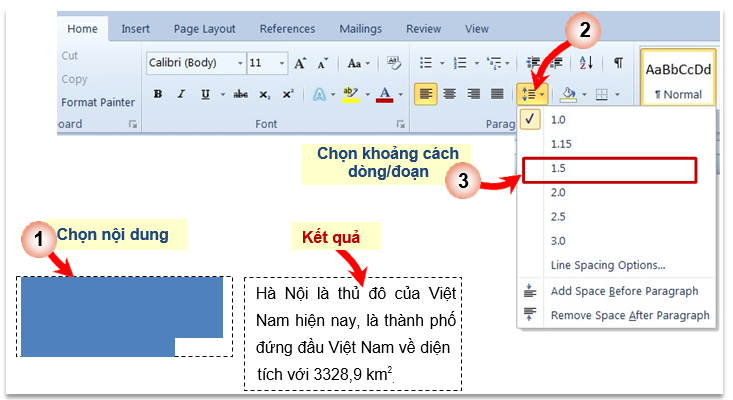
Chú ý:
+ Muốn chỉnh khoảng cách lề phải đoạn- Right indent cần phải sử dụng thanh thước hoặc hộp thoại Paragraph (xem thêm các nội dung này ở phần sau – Tuần 2).
+ Người ta cũng hay dùng chức năng này kết hợp khi sử dụng Bullets và Numbering để tăng/giảm cấp của danh sách (xem thêm phần Bullets & Numbering).
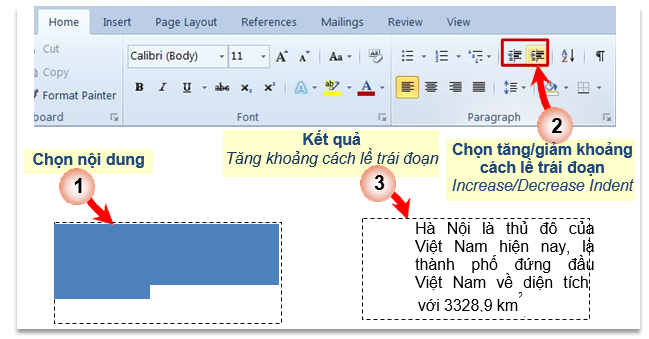

24 Th9 2020
21 Th9 2020
21 Th9 2020
21 Th9 2020
28 Th9 2020
23 Th9 2020